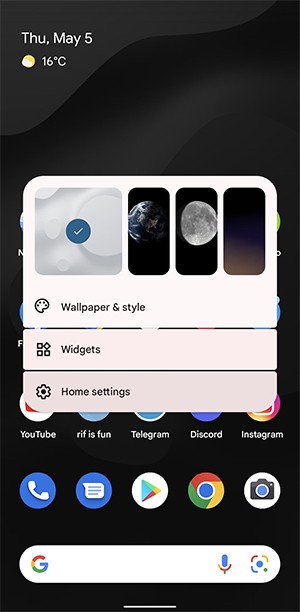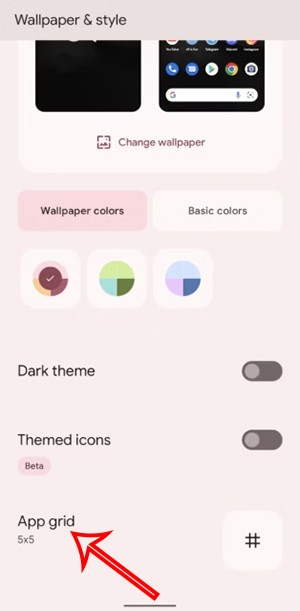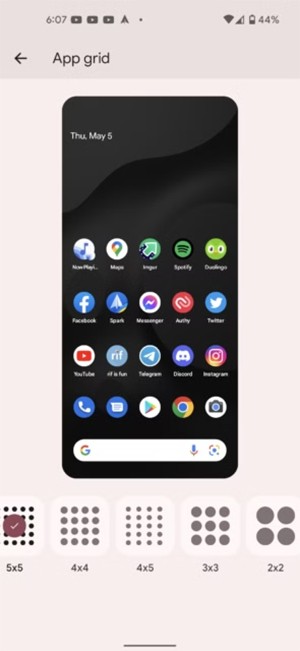One of the new customization features in Android 12 is the ability to change the arrangement of apps more easily than in previous versions of Android. We can change the number of apps displayed on the Android home screen through the grid layout provided by the system. You can preview how the app will appear when applying the app grid layout. Here's how to change the arrangement of apps on Android 12.
Instructions to change the application arrangement style on Android 12
Step 1:
You press and hold on an empty space on the home screen, then press Wallpaper & style in the interface displayed on the screen as below.
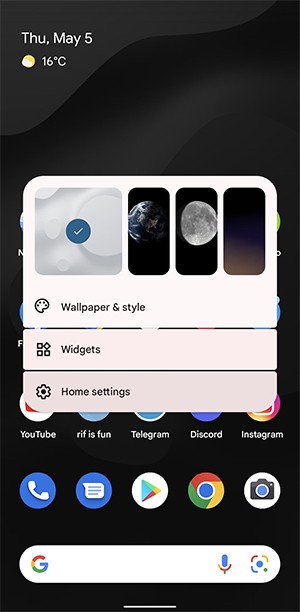
Step 2:
Then the user is transferred to the screen setup interface. You look down below and click on the App grid option to change the application arrangement style via the application layout grid.
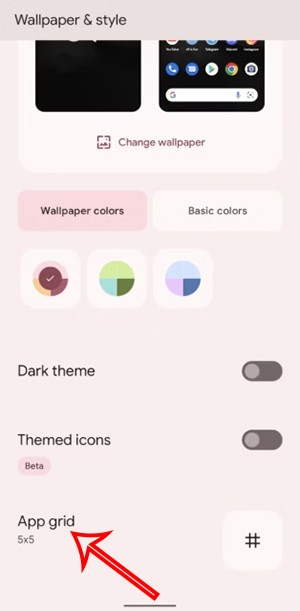
Step 3:
Here users will see a variety of layout grids to arrange the apps displayed on the Android home screen. The default setting on Android is 5×5 (5 apps vertically and horizontally), but there are more options to change the app arrangement to 4×4, 4×5, 3×3 and 2×2.
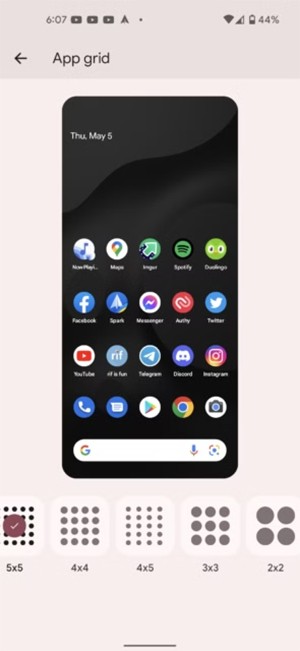
Some phones with large screens will also have a different number of displayed apps, like the Samsung Galaxy S21 Ultra on Android 12 which offers 4×6 and 5×6 options.
Click on any arrangement type and a preview interface will appear above for us to choose if we like.